上一篇
网络故障🚀网络连接受限常见原因及高效解决方法
- 问答
- 2025-08-26 14:53:46
- 3
🔥 核心关键词: 网络连接受限、Wi-Fi断连、IP冲突、DNS问题、驱动程序故障、路由器故障、网卡问题、Windows网络诊断

🚀 常见原因:
-
IP地址冲突 🤺
描述:局域网内多个设备被分配了相同的IP地址,导致“打架”。
-
DNS服务器故障 🌐
描述:DNS无法将域名(如www.google.com)解析为IP地址,导致能上QQ但打不开网页。
-
路由器过热或缓存过多 🧯
描述:路由器长时间工作,发热或缓存数据堆积,导致性能下降或宕机。
-
网卡驱动程序过时/损坏 💻
描述:操作系统更新或软件冲突可能导致驱动不兼容。
-
无线信号干扰 📶
描述:邻居Wi-Fi、微波炉、蓝牙设备等工作在2.4GHz频段的设备会造成干扰。
-
系统网络配置错误 ⚙️
描述:错误的代理设置、网络协议配置出错等。

-
物理连接问题 🔌
描述:网线松动、网线老化损坏、光猫光纤线弯折过度。
💡 高效解决方法(从易到难):
-
万能重启大法 🔄
- 操作:重启你的电脑和手机,并重启路由器(拔掉电源等待1分钟再插回),这是解决大部分问题的最快方法!
-
运行系统网络诊断 🛠️
操作:Windows系统在网络图标上点击右键,选择“诊断网络问题”,系统会自动尝试修复。
-
更新IP地址和DNS 🆕
- 操作:
- Windows: 在命令提示符(以管理员身份运行)中输入:
ipconfig /release(释放IP)ipconfig /renew(续订IP)ipconfig /flushdns(清除DNS缓存)
- 手动设置DNS: 在网络设置中,将DNS服务器首选改为
8.8.8(Google),备用改为1.1.1(Cloudflare)。
- Windows: 在命令提示符(以管理员身份运行)中输入:
- 操作:
-
更新网卡驱动程序 ⬆️
操作:前往设备管理器,找到“网络适配器”,右键点击你的网卡选择“更新驱动程序”,最好从电脑品牌官网下载最新驱动。
-
检查物理连接 🔍
操作:确保所有网线插紧,检查光纤线是否完好无损,将路由器放置在开阔、通风良好的位置。
-
重置网络堆栈 ⚡
- 操作(Windows):在管理员命令提示符中输入:
netsh winsock reset(重置Winsock目录)netsh int ip reset(重置IP协议栈)- 完成后必须重启电脑。
- 操作(Windows):在管理员命令提示符中输入:
-
联系你的互联网服务提供商(ISP) 📞
操作:如果以上方法均无效,可能是外部线路或运营商机房问题,直接打电话报修最有效!
本文由 索沛容 于2025-08-26发表在【云服务器提供商】,文中图片由(索沛容)上传,本平台仅提供信息存储服务;作者观点、意见不代表本站立场,如有侵权,请联系我们删除;若有图片侵权,请您准备原始证明材料和公证书后联系我方删除!
本文链接:https://xdh.7tqx.com/wenda/738972.html

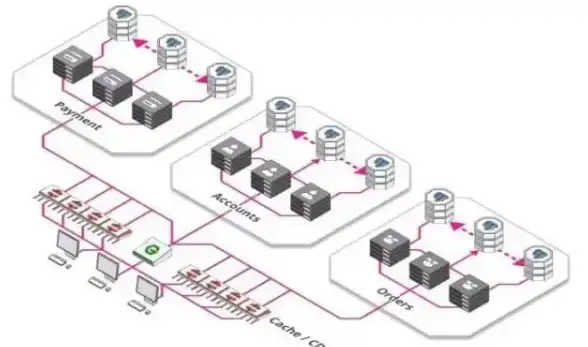

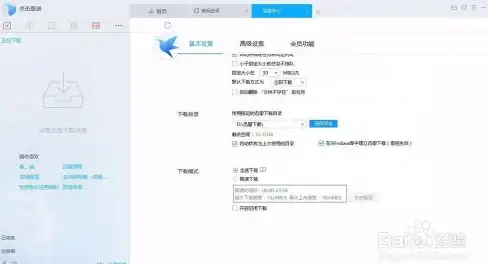
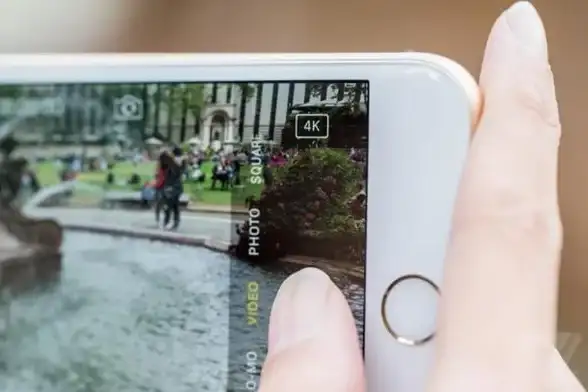

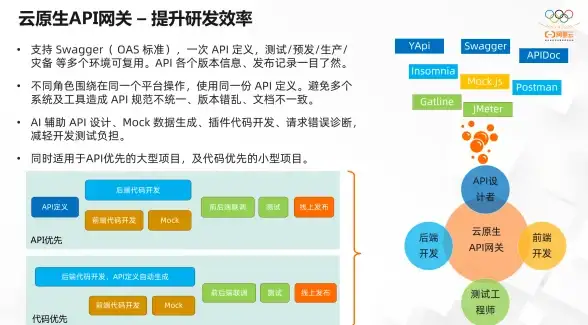


发表评论